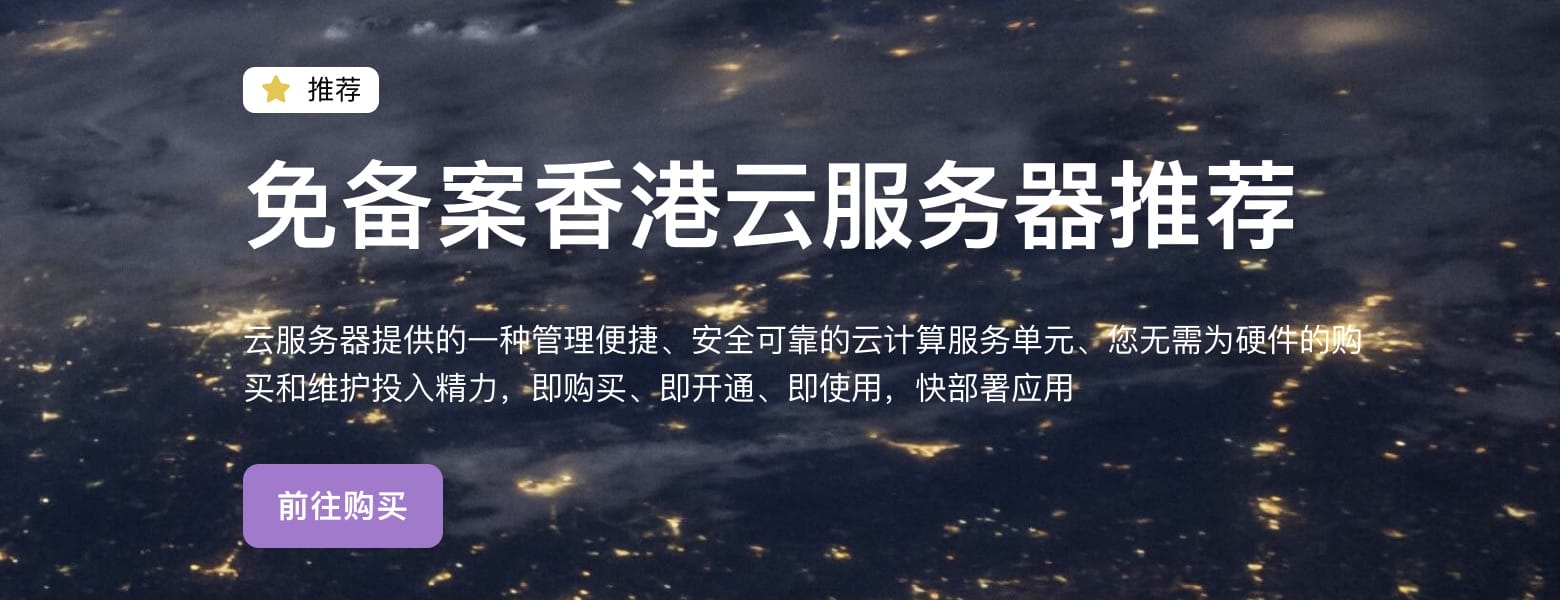-
浏览303
-
浏览55
罗技 大师系列 MX Master 3S无线鼠标全面设置技巧指南
本文深入解析罗技MX Master 3S无线鼠标的安装与优化技巧,涵盖蓝牙/Bolt接收器连接、Logitech Options+软件配置、MagSpeed滚轮自定义、手势控制及Flow多设备切换功能。通过分步指南,助您提升办公效率,实现人体工学设计的静音操作体验。适合新手和进阶用户,解锁高级设置如应用程序特定映射和电池管理,确保鼠标发挥最大性能。

基础设置步骤
开启您的MX Master 3S鼠标是第一步。确保底部LED指示灯快速闪烁;若未亮起,长按电源键3秒激活设备。接下来,选择最适合的连接方式:
- LOGI BOLT无线接收器: 插入电脑USB端口,实现稳定传输。
- 蓝牙直连: 在设备蓝牙设置中完成配对,适合无接收器场景。
安装Logitech Options+软件至关重要,它能解锁鼠标全部潜力。该工具提供自定义按钮映射、滚轮灵敏度调节等功能,下载链接见文末。
Easy-Switch多设备配对
MX Master 3S支持三台设备无缝切换。短按Easy-Switch按钮切换频道;长按3秒进入可发现模式(LED闪烁)。配对方式包括:
- 蓝牙连接: 打开电脑蓝牙设置,搜索并配对设备。
- USB接收器: 插入接收器后,通过Logitech Options+添加设备。
核心功能详解
MagSpeed自适应滚轮

滚轮在分段(精确控制)和疾速(流畅滚动)模式间智能切换。手动按下模式切换按钮可固定偏好设置。在Options+中禁用smart-shift功能,自定义灵敏度阈值。

拇指滚轮和手势按钮

拇指滚轮默认用于水平滚动,Options+软件扩展其功能:
- 调整滚动速度和方向。
- 应用特定设置:Word/PowerPoint缩放、Photoshop笔刷尺寸控制、浏览器标签切换。

手势按钮需长按并移动鼠标:
- 上/下移动:显示桌面或应用程序(Windows/Mac)。
- 左/右移动:切换虚拟桌面。
后退/前进按钮和传感器

Mac用户需Options+启用这些按钮。自定义功能包括撤销/重做或音量调节。Darkfield 8000 DPI传感器默认1000 DPI,通过软件提升至8000 DPI,优化高分辨率显示器体验。

应用程序特定设置

Options+支持为不同应用分配独特功能:
- Excel:拇指滚轮控制水平滚动。
- Photoshop:映射笔刷尺寸调整。
- 浏览器:中键实现标签页管理。

高级功能:Flow多设备操作
使用Logitech Flow,鼠标可在多台电脑间移动光标并复制粘贴。确保所有设备在同一网络并安装Options+。启用Flow后,自动搜索连接设备。
电池管理和维护

通过USB-C端口充电:3分钟支持全天使用,满电续航达70天。LED指示灯状态:
- 绿色:电量10%-100%。
- 红色:低于10%。
- 闪烁绿:充电中。

清洁时使用70%异丙醇溶液,避免漂白剂。黑色款更耐脏。
个性化设置建议
优化您的使用习惯:
- 中键设为回车,提升表单处理效率。
- 模式切换键映射为粘贴,简化复制操作。
- 前进/后退按钮用于剪切/复制,加速文档编辑。
- 拇指按钮自定义手势:左/右移实现撤销/重做,上移截屏,下移删除。
网盘资源下载链接:点此下载Logitech Options+软件

本站内容依据 知识共享署名-非商业性使用-相同方式共享 4.0 国际许可协议 授权发布。
▎资源使用免责声明:
- 本站提供的网盘资源均来自互联网,版权归原作者所有或企业所有
- 仅限个人学习、研究及参考用途,禁止商业使用,任何侵权责任由使用者自行承担
- 所有资源请您在下载后24小时内删除
- 如果发现资源里有让加微信号买课程买会员之类的全部无视,谨防上当受骗!
▎侵权处理:如发现本站存在侵权内容,请在下方留言反馈,我们会尽快处理。